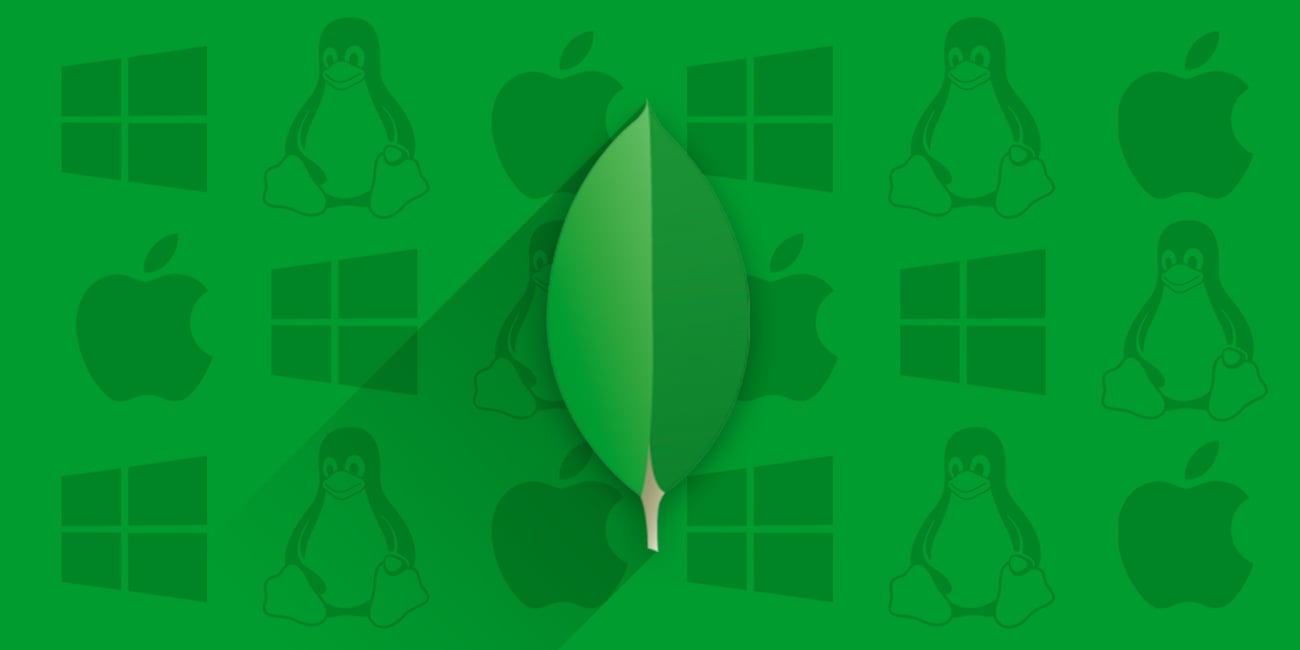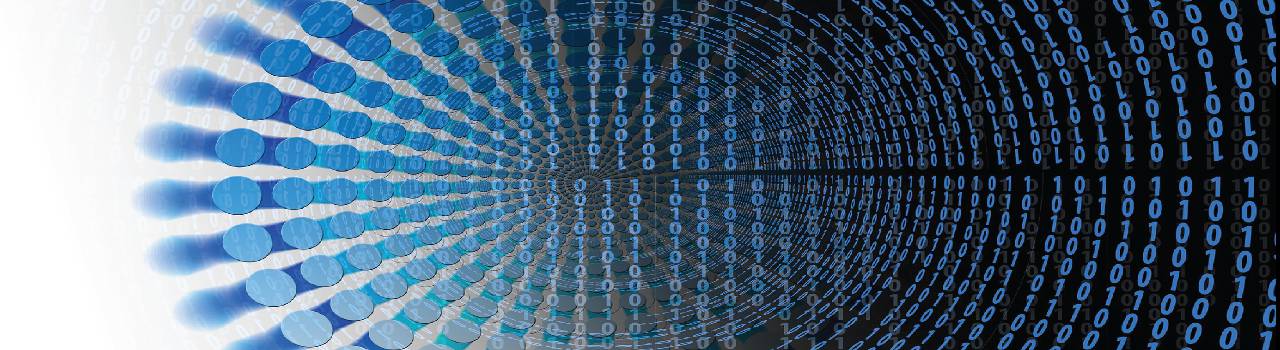MongoDB es una base de datos Open Source, clasificada como No Relacional o No-SQL. En este tutorial te enseñaremos a instalarla en Windows, Linux Ubuntu y MacOS.
Instalación de MongoDB en Windows
Antes de descargar cualquier instalador de MongoDB es importante verificar que versión de MongoDB necesitas. La versión de MongoDB se determinará según la versión de Windows que tengas.
Para Windows 7 o superior la versión de MongoDB se llama Windows Server 2008 R2.
Para Windows Vista o inferior la versión de MongoDB se llama Windows Server 2008.
Para descargar la versión de MongoDB debes ir y seleccionar Windows en la siguiente dirección: https://www.mongodb.com/download-center#community.
Una vez descargado el archivo .msi, debes abrirlo y proceder a la instalación asistida.
El archivo se debe encontrar por lo general en la carpeta Descargas o Downloads de Windows.
Es importante conocer en que carpeta se instalará ya que allí se encontrarán los binarios para ejecutar el servidor y el cliente de Mongo.
Por lo general se instala en una ruta de C:\Program Files o C:\Archivos de Programas,
En Windows el servidor de Mongo se llama mongod.exe y el cliente o shell mongo.exe.
Ejecutando MongoDB en Windows
Antes de ejecutar por primera vez MongoDB se debe crear la carpeta donde guardará la información de las bases de datos.
Desde una Consola (CMD) ejecutar
md \data\db
Luego ejecutar en la misma consola el servidor de Mongo:
"C:\Program Files\MongoDB\Server\3.4\bin\mongod.exe"
Verificar la dirección dónde se encuentre el archivo mongod.exe.
Para el cliente es ejecutar en otra consola el binario mongo.exe.
Instalación de MongoDB en Ubuntu Linux
La instalación de MongoDB versión “Community Edition” en Ubuntu es a través del repositorio oficial de MongoDB.
MongoDB oficialmente desde sus repositorios solo soporta versiones LTS de Ubuntu 12.04 LTS (precise), 14.04 LTS (trusty), 16.04 LTS (xenial) y próximamente 18.04.
Al instalar MongoDB desde el repositorio oficial, se instalarán todos los componentes necesarios para ejecutar el servidor (mongodb-org-server - daemon), el shell (mongodb-org-shell) y las demás herramientas de administración de MongoDB.
Ya con esto en mente hay que proceder a realizar la configuración del repositorio para realizar posteriormente la instalación de todos esos componentes.
Paso 1: Importar la llave pública para el manejador de paquetes
Desde la consola ejecutar
$ sudo apt-key adv --keyserver hkp://keyserver.ubuntu.com:80 --recv 0C49F3730359A14518585931BC711F9BA15703C6
Paso 2: Agregar el repositorio según la versión de Ubuntu
Ubuntu 12.04 (Precise)
$ echo "deb [ arch=amd64 ] http://repo.mongodb.org/apt/ubuntu precise/mongodb-org/3.4 multiverse" | sudo tee /etc/apt/sources.list.d/mongodb-org-3.4.list
Ubuntu 14.04 (Trusty)
$ echo "deb [ arch=amd64 ] http://repo.mongodb.org/apt/ubuntu trusty/mongodb-org/3.4 multiverse" | sudo tee /etc/apt/sources.list.d/mongodb-org-3.4.list
Ubuntu 16.04 (Xenial)
$ echo "deb [ arch=amd64,arm64 ] http://repo.mongodb.org/apt/ubuntu xenial/mongodb-org/3.4 multiverse" | sudo tee /etc/apt/sources.list.d/mongodb-org-3.4.list
Paso 3: Actualizar los repositorios
$ sudo apt-get update
Paso 4: Instalar MongoDB
$ sudo apt-get install -y mongodb-org
Ejecutar MongoDB Community Edition en modo “daemon”
Ubuntu versión 14.04 y 12.04
$ sudo service mongod start
Ubuntu 16.04
Ubuntu 16.04 utiliza systemd, service funciona ya que redirige a systemctl para hacer el control del “daemon”.
$ sudo systemctl start mongod
Detener MongoDB
$ sudo service mongod stop
o
$ sudo systemctl stop mongod
Verificar la ejecución de MongoDB
Para verificar si MongoDB está ejecutando correctamente debes verificar los logs de Mongo en /var/logs/
$ cat /var/log/mongodb/mongod.log
.
.
.
[initandlisten] waiting for connections on port 27017
.
.
.
Instalación de MongoDB en MacOS
En MacOS es recomendable hacer la instalación de MongoDB a través de Homebrew.
Para comenzar se debe abrir la consola del sistema y actualizar Homebrew.
$ brew update
Con Homebrew actualizado hay que proceder a instalar MongoDB con el comando:
$ brew install mongodb
Este comando instala los binarios necesarios para ejecutar un servidor de MongoDB en tu Mac.
Una vez ya tienes MongoDB en tu MacOS, lo siguiente es crear el directorio donde el servidor de MongoDB guardará la información de cada base de datos. Desde la consola del sistema ejecuta:
$ mkdir -p /data/db
Luego deberás asignar los permisos necesarios para que el servidor pueda escribir en ese directorio.
$ sudo chown -R `id -un` /data/db
Puede que te solicite la contraseña, eso es normal ya que estás ejecutando el comando para asignar permisos con el comando sudo.
Ya en este paso tienes MongoDB instalado.
Ejecutando MongoDB en MacOS
Puedes abrir dos consolas y en una ejecutar el servidor llamado mongod.
$ mongod
Y en la otra consola ejecutar la shell de Mongo, importante ejecutar el servidor primero.
$ mongo
Con MongoDB instalado y configurado en tu MacOS puedes continuar con este curso.
No olvides que el servidor de MongoDB -mongod- se apaga con ctrl + c y se cierra la shell de Mongo -mongo- con quit(),
Curso Básico de MongoDB
COMPARTE ESTE ARTÍCULO Y MUESTRA LO QUE APRENDISTE